Wie man die SMPP SMS-Kommunikation auf niedriger Ebene protokolliert
Wenn Sie eine Verbindung zu Ihrem SMS-Dienstanbieter herstellen, möchten Sie detaillierte Informationen über ein- und ausgehenden SMS-Verkehr erhalten. Um die Details der SMS-Kommunikation zu sehen, müssen Sie ein SMS-Protokoll einrichten. Dieses Dokument enthält einige Informationen darüber, wie Sie die Low-Level-Kommunikation für Ihre Verbindungen in der Ozeki SMS Gateway aktivieren und nutzen können. Die Schritt-für-Schritt-Anleitung unten erklärt, wie Sie die SMPP SMS-Low-Level-Protokollierung in den Einstellungen einer SMPP SMS-Verbindung aktivieren und beschreibt die Auswirkungen der Low-Level- Kommunikation auf die SMS-Ereignisprotokollierung. Sie werden auch sehen können, wo die SMS Gateway die Protokolldatei automatisch speichert und wie Sie sie auf Ihrem Computer öffnen können. Es dauert nicht mehr als 10 Minuten, um diese SMPP SMS-Protokollierungsanleitung abzuschließen, also fangen wir gleich an!
Was ist ein SMS-Protokoll
Das SMS-Protokoll bietet detaillierte Informationen über den gesamten SMS-Verkehr (ausgehende und eingehende SMS), der über die Kommunikationsverbindung zwischen dem SMS-Dienstanbieter und dem SMS-Nutzer fließt.
Wie man die SMPP SMS-Kommunikation auf niedriger Ebene protokolliert (Einfache Anleitung)
So protokollieren Sie die Low-Level-SMPP-SMS-Kommunikation:
- Starten Sie die Ozeki SMS Gateway
- Klicken Sie auf die gewünschte Verbindung
- Gehen Sie zur Registerkarte "Erweitert" auf der Konfigurationsseite
- Aktivieren Sie "Kommunikationsereignisse protokollieren"
- Überprüfen Sie die Protokolle auf der Registerkarte "Ereignisse"
- Kopieren Sie den Speicherort der Protokolldatei
- Starten Sie den Editor
- Öffnen Sie die Datei
- Überprüfen Sie alle Protokolleinträge im Editor
Wie die SMS-Protokollierung funktioniert
Die Ozeki SMS Gateway funktioniert effektiv als SMS-Protokollierungssoftware. Nach der Konfiguration erstellt sie zeilenweise Einträge für verschiedene Kommunikationsereignisse. Alle eingehenden und ausgehenden SMS-Daten werden separat aufgeführt. Die SMS-Protokolldatei dokumentiert auch die Herstellung, Beendigung und Aufrechterhaltung der Verbindung zwischen dem SMPP- SMS-Dienstanbieter und dem SMS-Nutzer. Sie können den Lieferverlauf der SMS-Nachricht verfolgen.
Öffnen Sie die Detailseite des Benutzers
Beginnen wir mit dem Öffnen der Detailseite des Benutzers. Starten Sie die Ozeki SMS Gateway- Software. Sie können die Detailseite aufrufen, indem Sie auf den Namen des Benutzers klicken, der sich auf der rechten Seite des Bildschirms im Bereich Benutzer und Anwendungen befindet (Abbildung 1). Auf der Detailseite des Benutzers können Sie alle einstellbaren Parameter des Benutzers sehen.
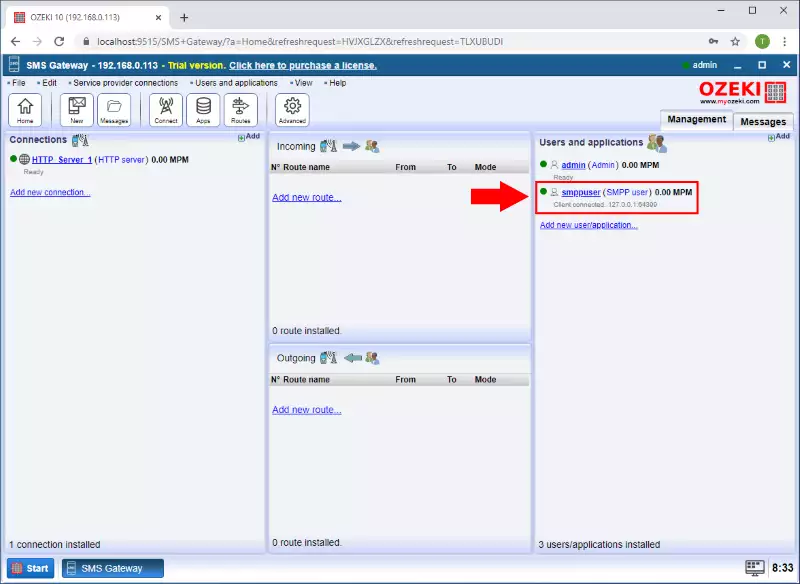
Überprüfen Sie die Registerkarte "Ereignisse"
Auf der Registerkarte "Ereignisse" des Benutzers können Sie das aktuelle Protokoll des Benutzers sehen. Es ist nicht detailliert. Es zeichnet nur das Ereignis der Änderung oder des Wechsels des Verbindungsstatus auf (Abbildung 2). Um ein detaillierteres Protokoll zu erhalten, müssen Sie die Protokollierung der Kommunikationsereignisse aktivieren.
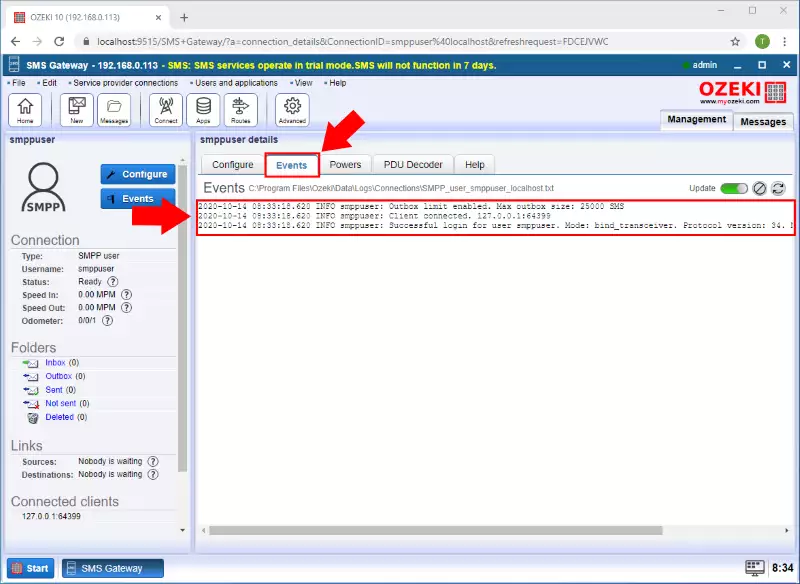
Aktivieren Sie das Kontrollkästchen "Kommunikationsereignisse protokollieren"
Um die Detaillierungsebene der Protokollierung zu ändern, gehen Sie zur Registerkarte "Konfigurieren". Die Registerkarte "Konfigurieren" befindet sich neben der Registerkarte "Ereignisse". Auf der Registerkarte "Konfigurieren" finden Sie eine Gruppe mit dem Titel Protokollebene. Dort finden Sie alle Einstellungen im Zusammenhang mit der Protokollierung (Abbildung 3). Aktivieren Sie das Kontrollkästchen Kommunikationsereignisse protokollieren, um die Gateway zu ermöglichen, Informationen über eingehende und ausgehende Nachrichten aufzuzeichnen. Um mehr über die Kommunikationsereignisse zu erfahren, klicken Sie auf das Hilfesymbol neben dem Titel des Kontrollkästchens.
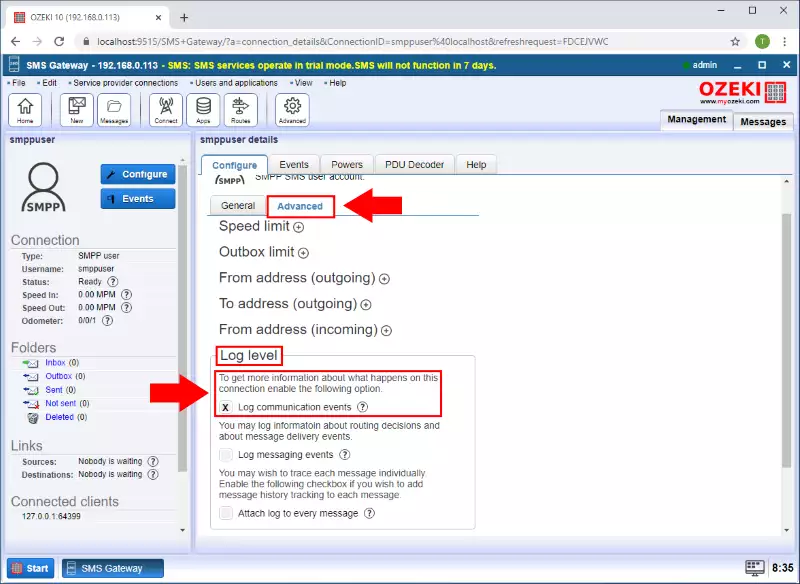
Low-Level-SMS-Protokoll
Nach der Aktivierung des Low-Level-Protokolls werden Sie auf der Registerkarte "Ereignisse" sehen, dass das Protokoll detaillierter ist. Es listet alle Kommunikationsereignisse zwischen der Ozeki SMS Gateway und dem Client auf. Um auf die Registerkarte "Ereignisse" zuzugreifen, suchen Sie nach der entsprechenden Registerkarte in der Benutzerleiste (Abbildung 4).
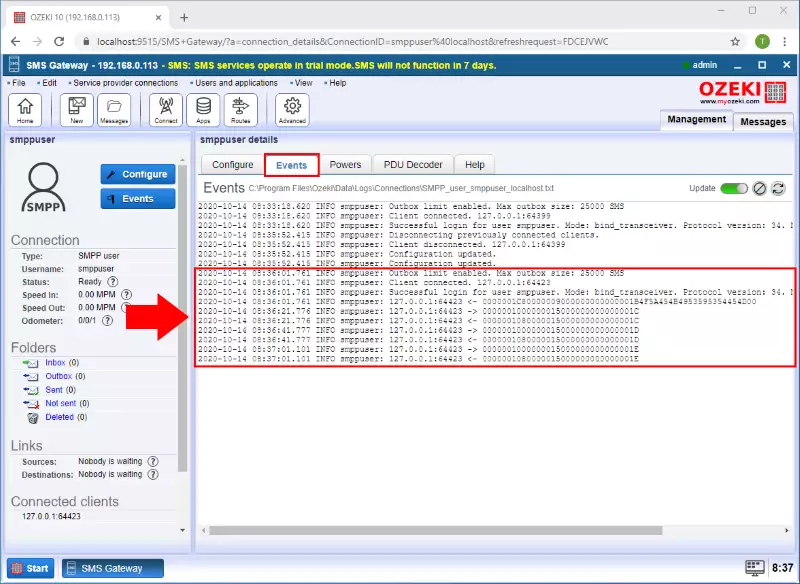
Speicherort der SMS-Protokolldatei
Auf der Registerkarte "Ereignisse" sehen Sie nur die letzten 100 Protokolleinträge. Um auf die gesamte Protokolldatei zuzugreifen, müssen Sie die txt-Datei öffnen, die sich am vordefinierten Speicherort befindet. Um den Speicherort zu finden, suchen Sie nach dem grauen Text neben dem Ereignisse-Titel über den Protokolleinträgen (Abbildung 5). Kopieren Sie ihn für die spätere Verwendung.
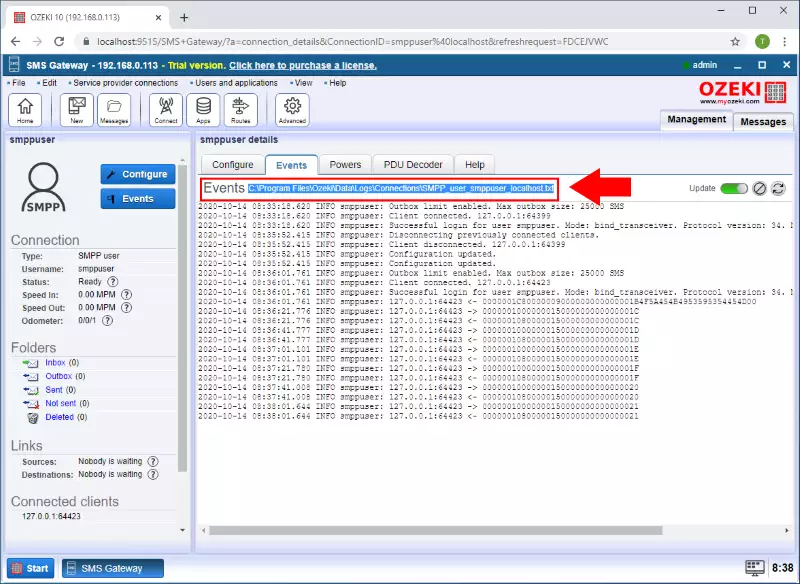
Klicken Sie im Dropdown-Menü des Editors auf "Öffnen"
Sie können die Protokoll-txt-Datei mit der Editor-Anwendung öffnen. Öffnen Sie eine neue leere Editor-Datei und in der oberen linken Ecke sehen Sie eine Datei-Schaltfläche. Klicken Sie darauf, um auf das Datei-Dropdown-Menü zuzugreifen (Abbildung 6). Im Dropdown-Menü sehen Sie eine Option namens Öffnen. Klicken Sie darauf, um das Fenster "Datei öffnen" aufzurufen.
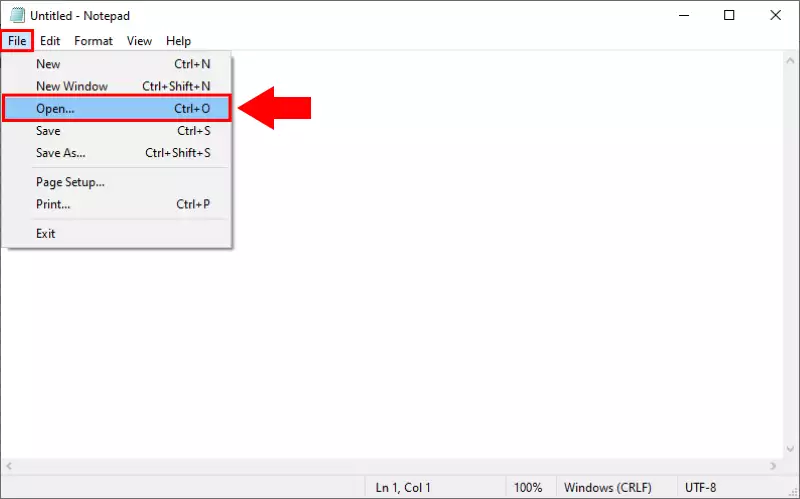
Im Öffnen-Fenster sehen Sie ein Eingabefeld mit dem Titel Dateiname. Es befindet sich im unteren Teil des Fensters unter dem Dateibrowser-Bereich (Abbildung 7). Fügen Sie den Zugriffspfad in das Textfeld ein und klicken Sie auf die Schaltfläche Öffnen. Die Log-Datei wird nun geladen und anstelle der leeren Notepad-Datei geöffnet.
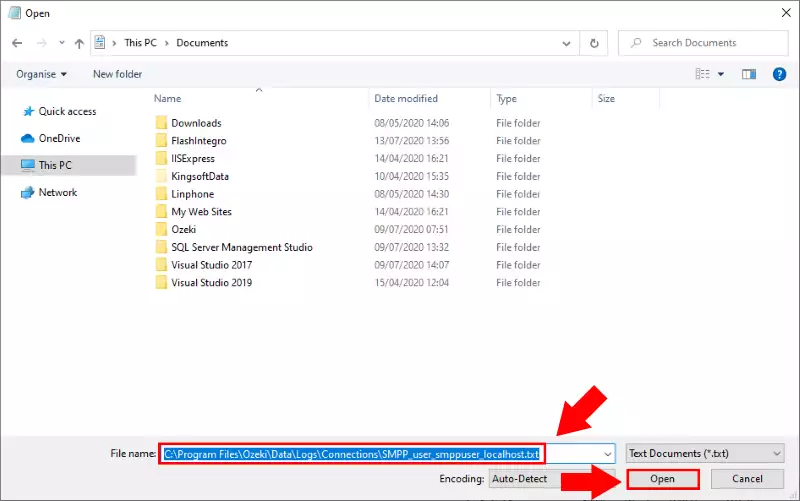
Wie in Abbildung 8 zu sehen ist, wird die detaillierte Log-Datei der Verbindung geöffnet und kann zur Identifizierung eines SMS-Fehlers im System verwendet werden. Von hier aus können Sie den Inhalt kopieren und einfügen oder die Datei an andere senden.
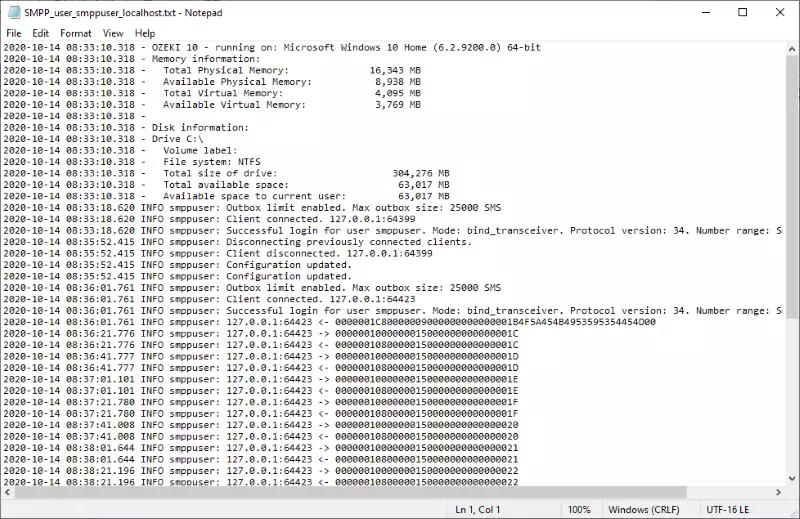
Fazit
Das SMPP-SMS-Low-Level-Protokoll macht die gesamte Kommunikation zwischen dem SMPP- Dienstanbieter und dem SMPP-SMS-Nutzer transparent. Technische Fehler zwischen den beiden Parteien können schneller erkannt und behoben werden. SMS-Software-Kunden und Support- Dienste wie myozeki.com arbeiten effektiv mit diesen SMS-Log-Dateien. Sie untersuchen die Log-Einträge und erkennen den SMS-Fehler oder verfolgen den Weg der SMS-Nachricht. Auch der Aufbau der Verbindung zum SMS-Dienstanbieter kann anhand der Log-Einträge nachvollzogen werden. Bei der Überwachung oder Fehlerbehebung der SMS-Dienstanbieterverbindung ist die SMS-Log-Datei eine äußerst nützliche Ressource.
